 全国
全国
 全国
全国
在现代办公环境中,打印机是不可或缺的重要设备。然而,当打印机状态显示“错误——正在打印”时,无疑会给我们的工作带来困扰。本文将围绕这一问题,为您分享5种解决方案,帮助您迅速恢复打印机的正常工作状态。

一、检查打印机基本状态
首先,面对“错误——正在打印”的提示,我们需要对打印机的基本状态进行检查。确保打印机电源已开启,且显示屏上有正常的显示内容。如果打印机处于休眠或关机状态,需要将其唤醒或开机。同时,检查打印机的纸张和墨盒或碳粉情况,确保它们都已正确安装且充足。

二、检查打印机连接状态
接下来,我们需要检查打印机的连接状态。如果使用的是有线连接,应检查数据线是否插好,没有松动或损坏的情况。如果使用的是无线连接,应确保打印机与电脑或移动设备处于同一局域网内,且无线信号稳定。有时,简单的重新连接或重启打印机就能解决问题。

三、检查驱动程序
若以上步骤都无法解决问题,我们可能需要进一步检查打印机的驱动程序。首先,确保电脑或移动设备的操作系统和打印机驱动程序都已更新到最新版本,如果您判断不出打印机驱动是否正常,建议您可以使用打印机卫士来帮您自动识别。
1、确认打印机连接无误,接着在电脑上打开打印机卫士,点击“立即检测”。

2、如果识别到您的打印机驱动异常,点击“一键修复”。

3、等待异常驱动修复成功后,重启打印机,再检查打印状态是否正常。
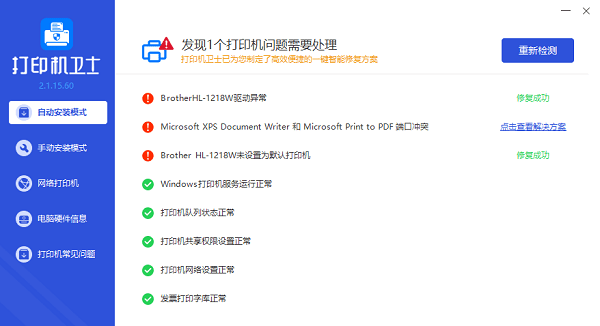
四、检查打印设置
查看打印队列是否存在过多的任务排队,确保没有卡住的打印任务。此外,尝试进入打印机的设置菜单,检查并调整相关参数,确保它们与打印需求相匹配。
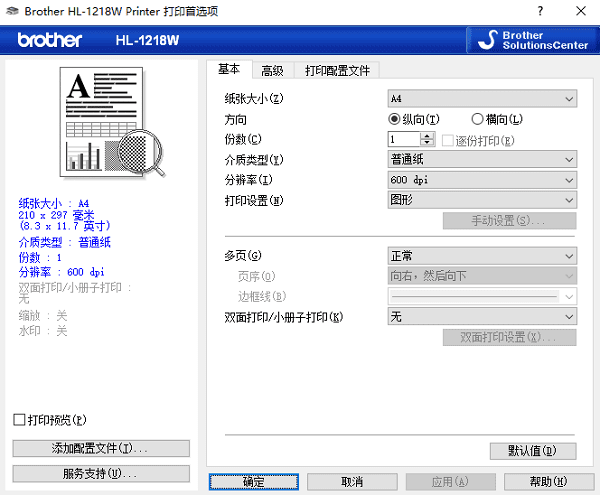
五、日常维护与保养
为了避免类似问题的再次发生,我们还应重视打印机的日常维护和保养。定期清洁打印机内部和外部的灰尘和污垢,保持打印机的良好运行环境。同时,遵循正确的操作规范,避免不当使用导致打印机损坏或故障。

以上就是打印机显示状态错误-正在打印的解决方法。希望对你有所帮助。如果有遇到打印机连接、共享、报错等问题,可以拨打4000800692找专业维修师傅来上门检测,只需要一步便可修复问题,提高大家工作和打印机使用效率。

 打印机状态就绪打印不了怎么办
打印机状态就绪打印不了怎么办
打印机是现代办公和学习中必不可少的工具之一,然而,有时候我们可能会遇到打印机状态就绪但无法打印的问题。这种情况下,我们需要采取一些措施来解决问题,以确
 如何添加打印机到电脑 添加打印机到电脑的方法
如何添加打印机到电脑 添加打印机到电脑的方法
新买的打印机,如果没有连接电脑,是不能直接打印的,那么如何将电脑添加到打印机呢?(那么打印机怎么共享呢?) 1.点击电脑中的开始,找到设备和打印机。 2.在弹出
 dns配置错误的解决方法
dns配置错误的解决方法
DNS(Domain Name System,域名系统),因特网上作为域名和IP地址相互映射的一个分布式数据库,能够使用户更方便的访问互联网,而不用去记住能够被机器直接读取的I
 宽带连接错误691的解决方法
宽带连接错误691的解决方法
错误691是宽带ADSL拨号上网用户常常遇到的故障提示。宽带ADSL拨号上网使用PPPOE协议连接,通过电话线传输数据,使用adsl专用modem实现数据的调制解调,提示错误6

时效保障

明码标价

全程上险

超长保险

扫码享福利
优惠信息提前知,服务售后有保障